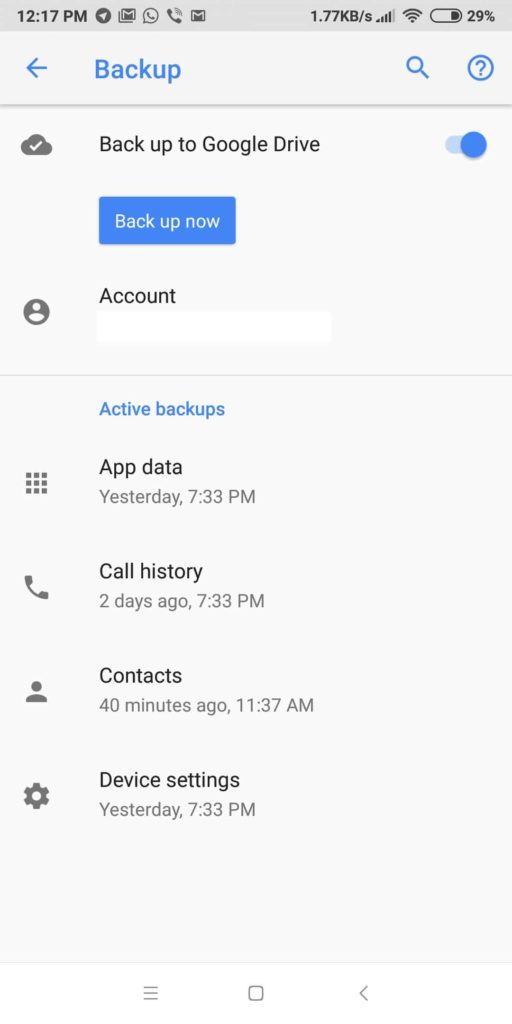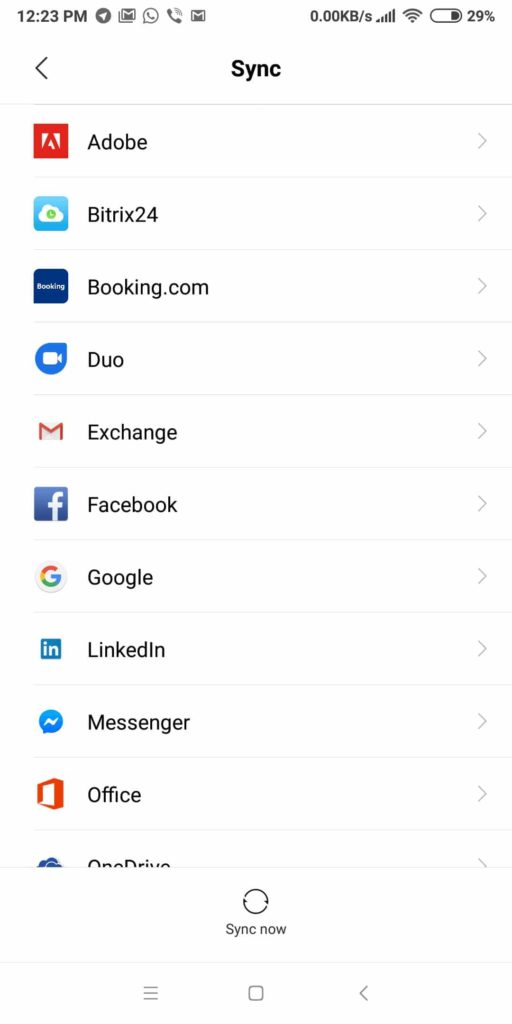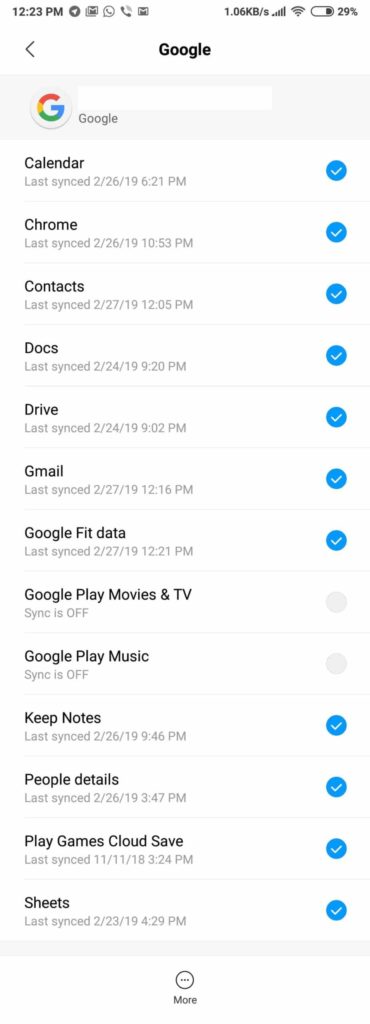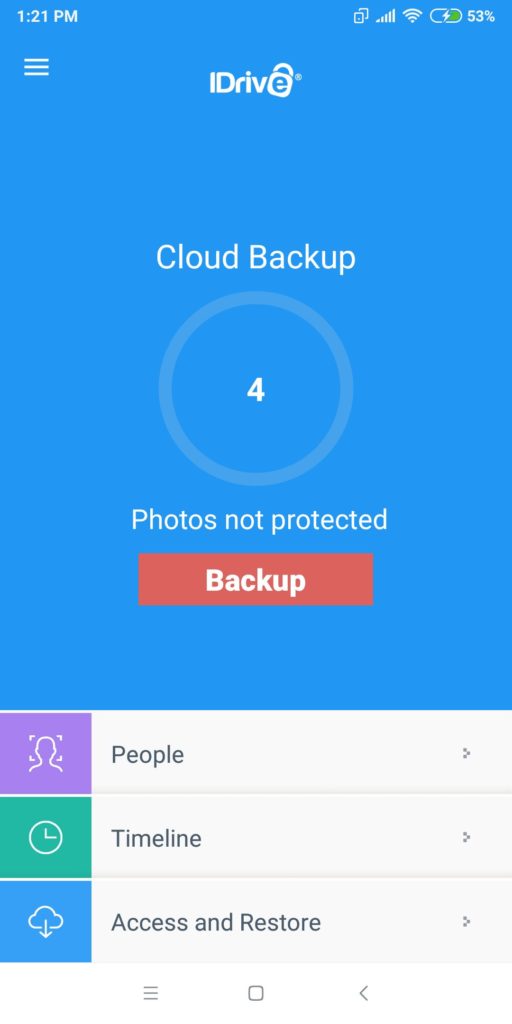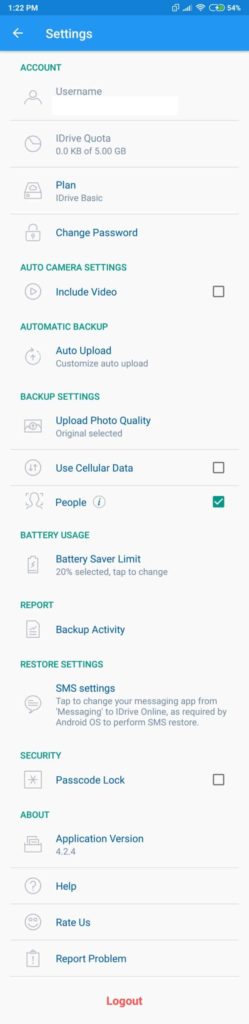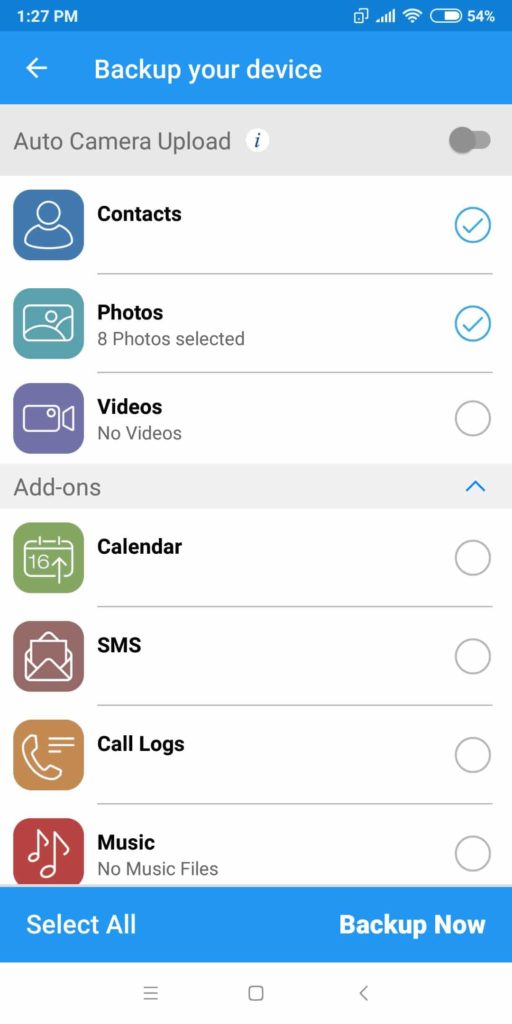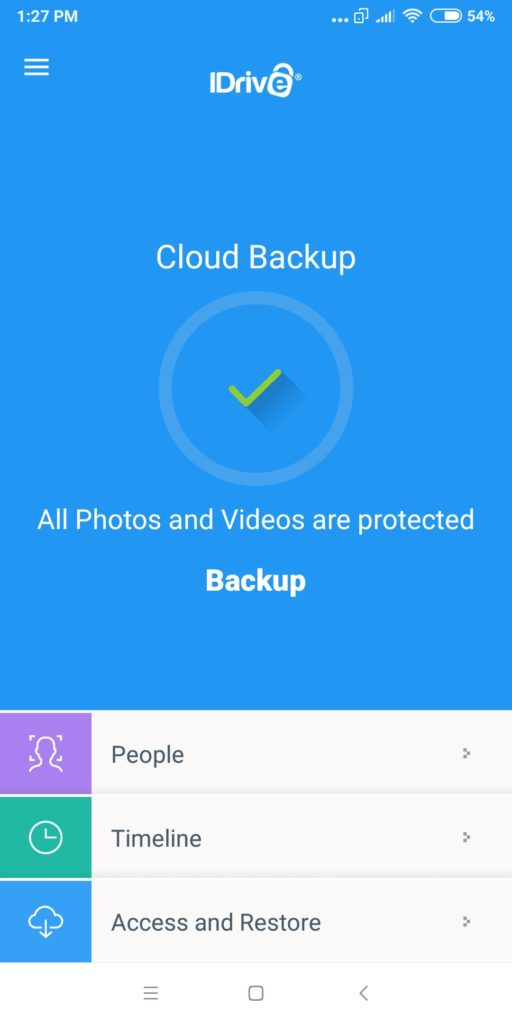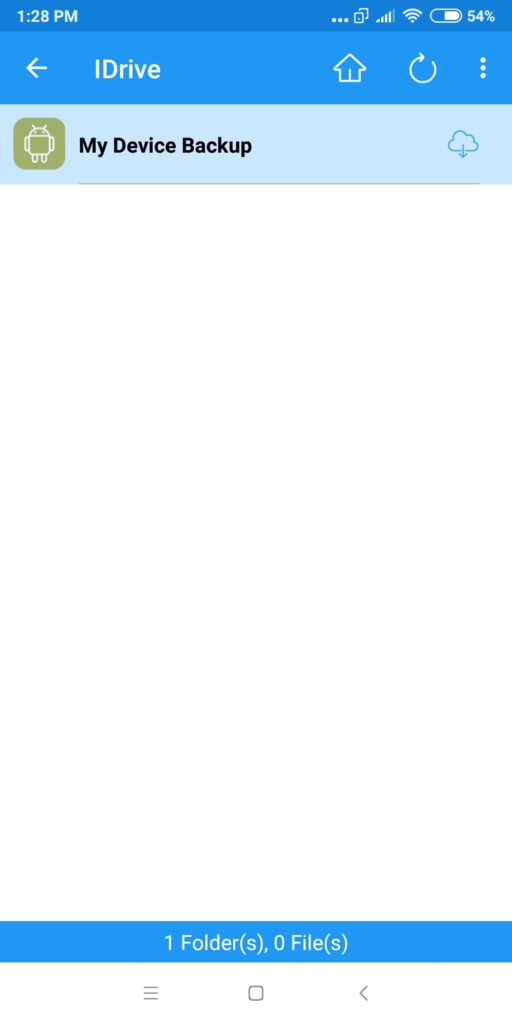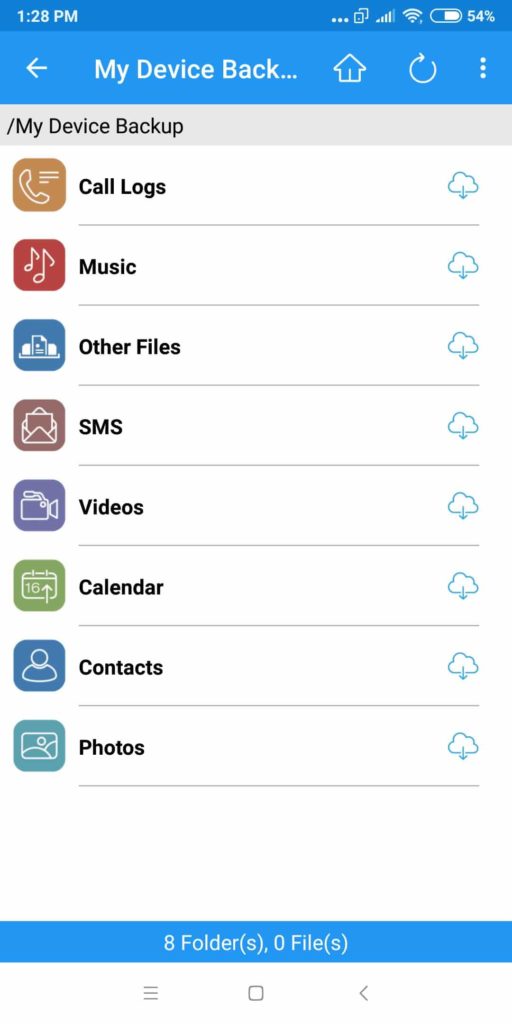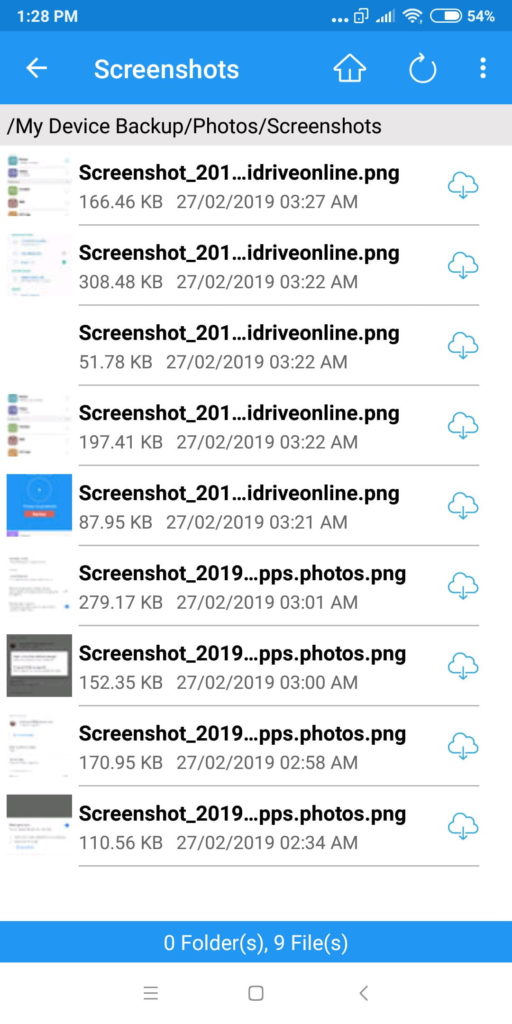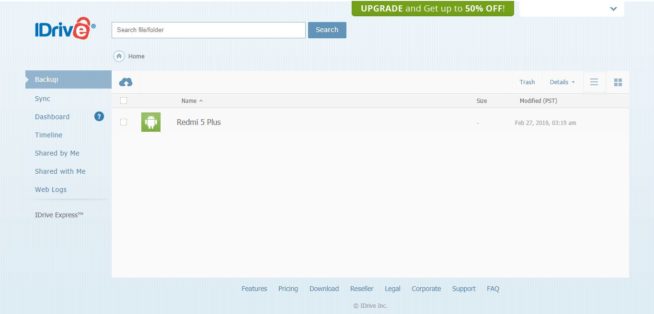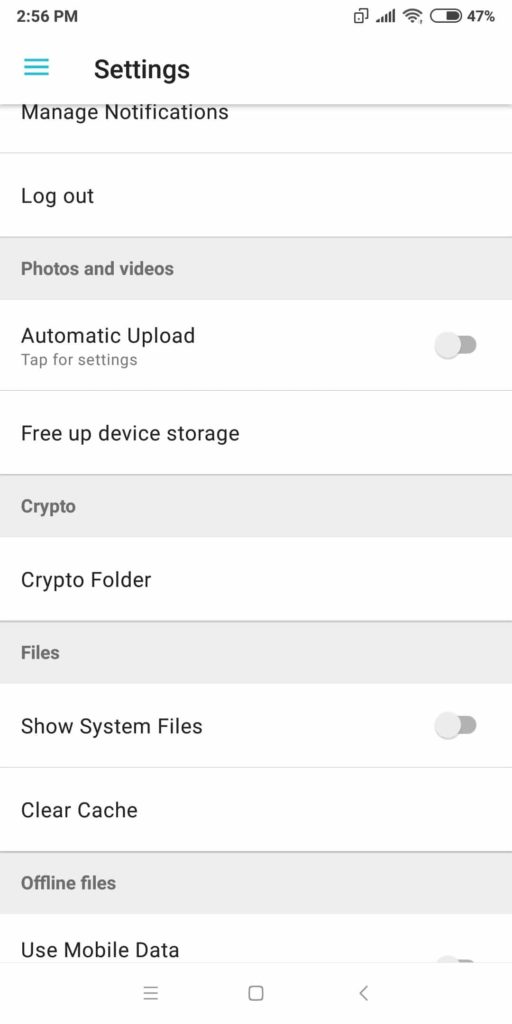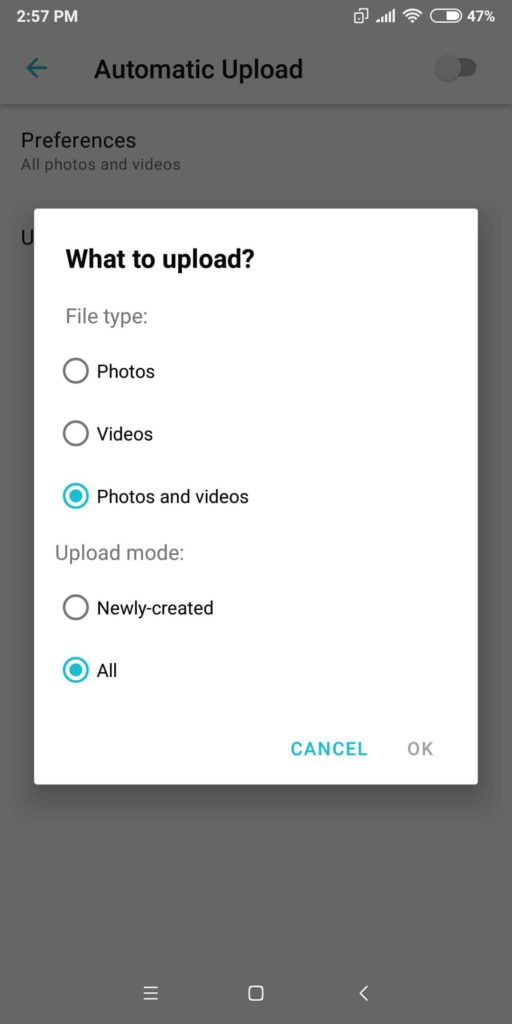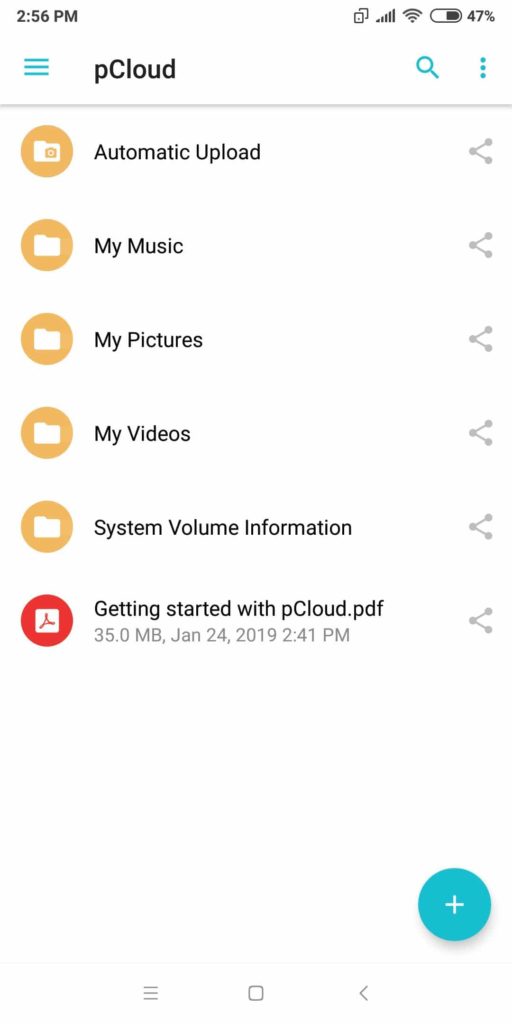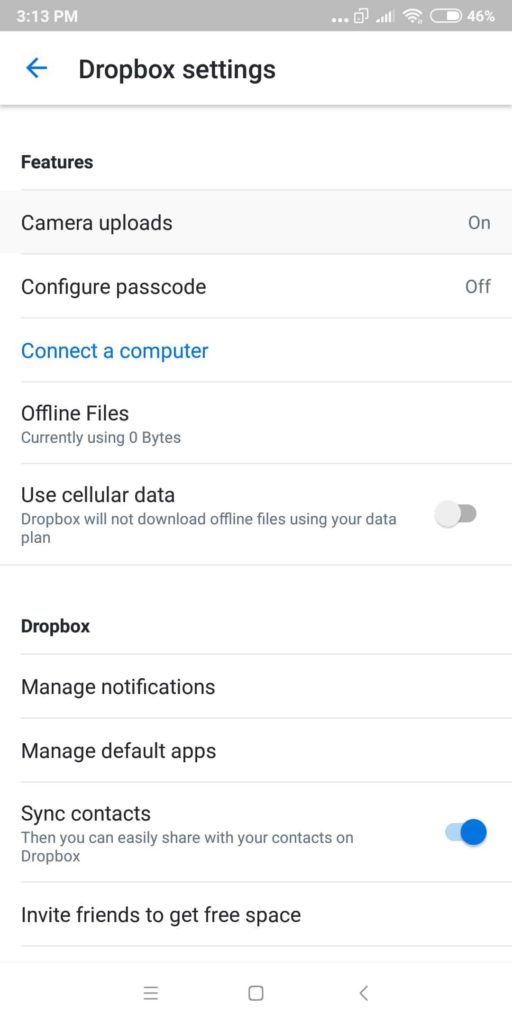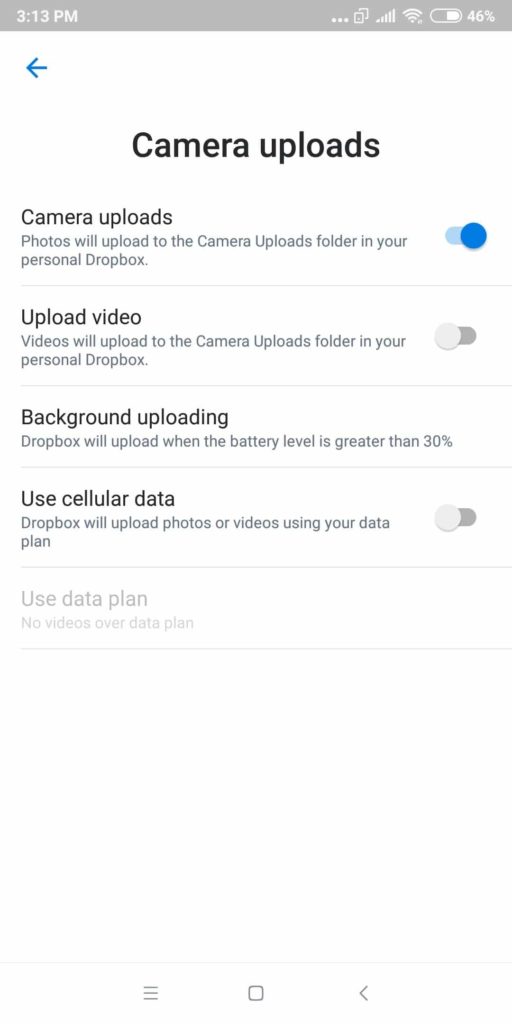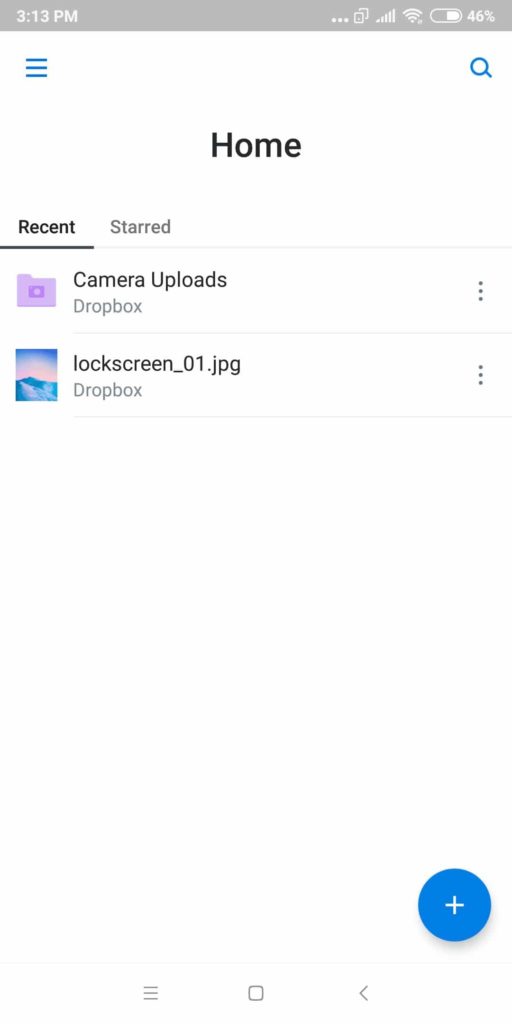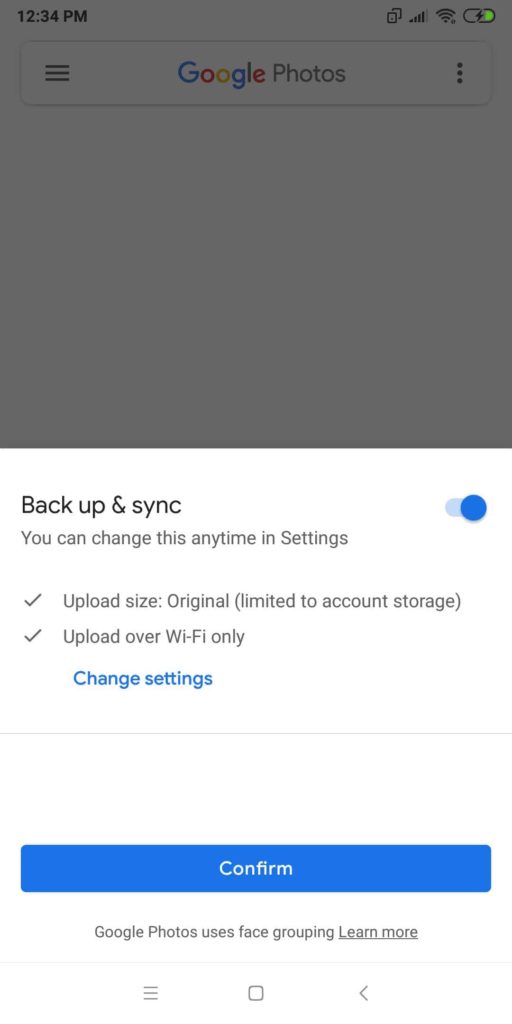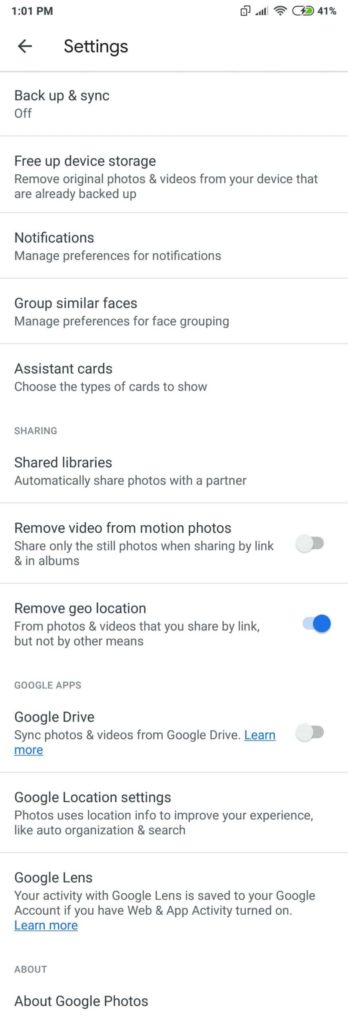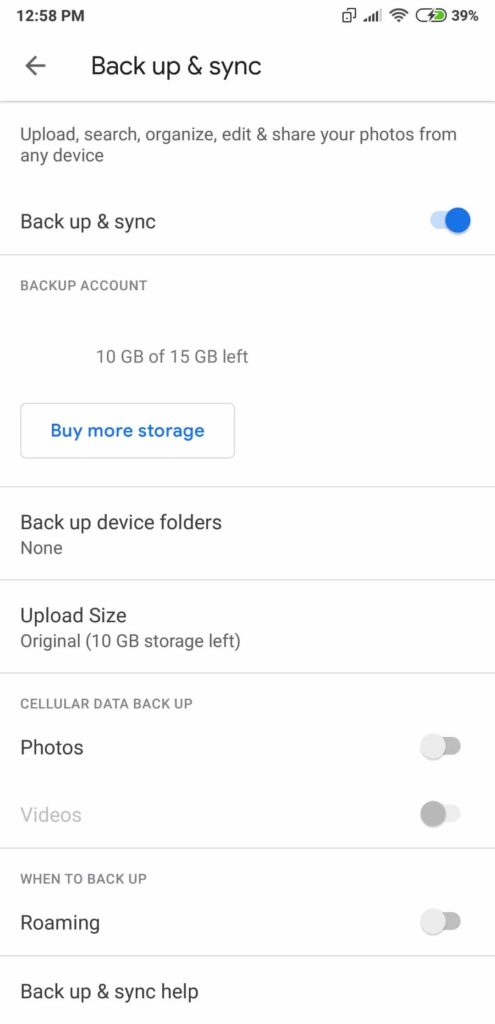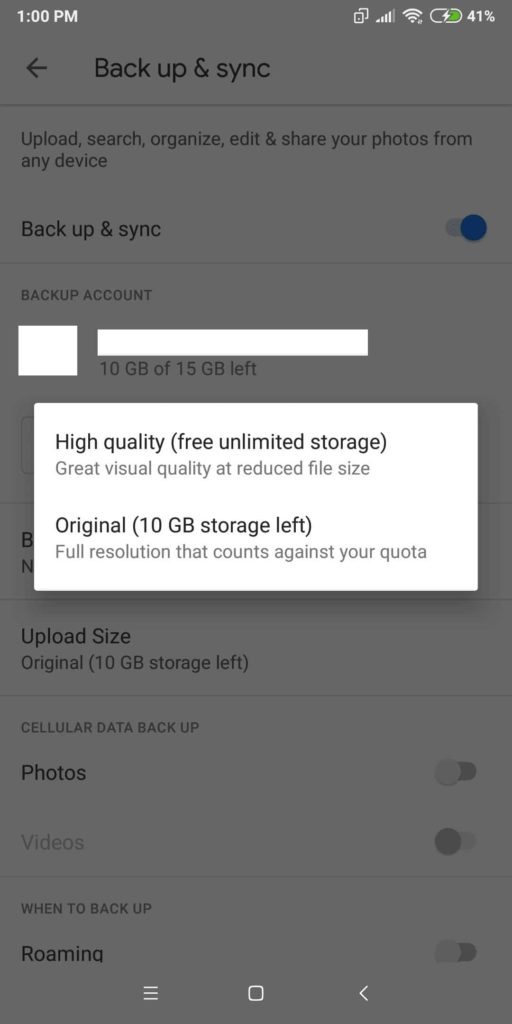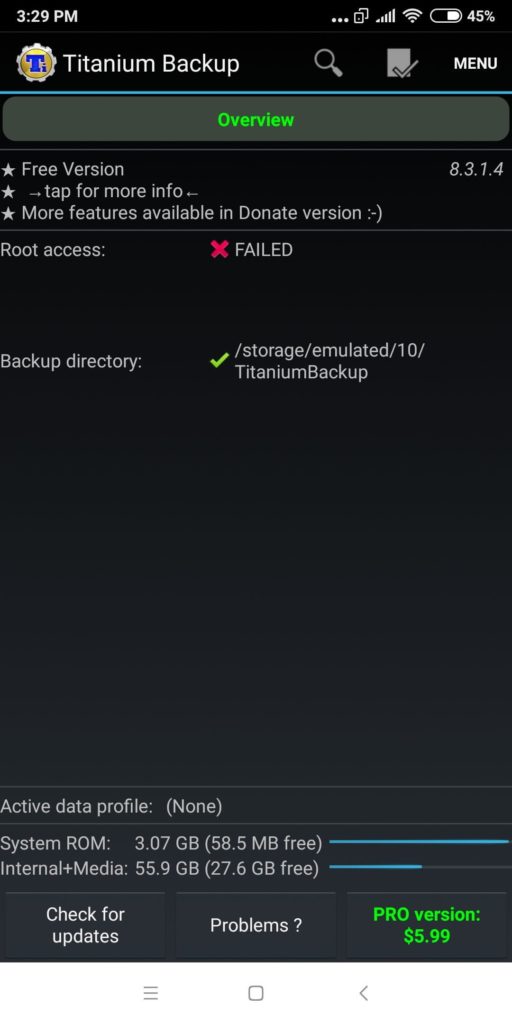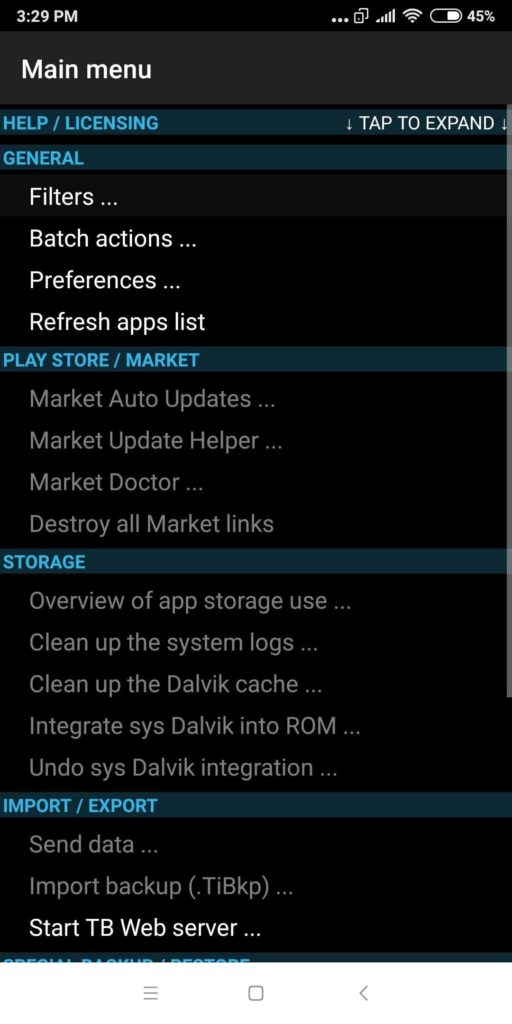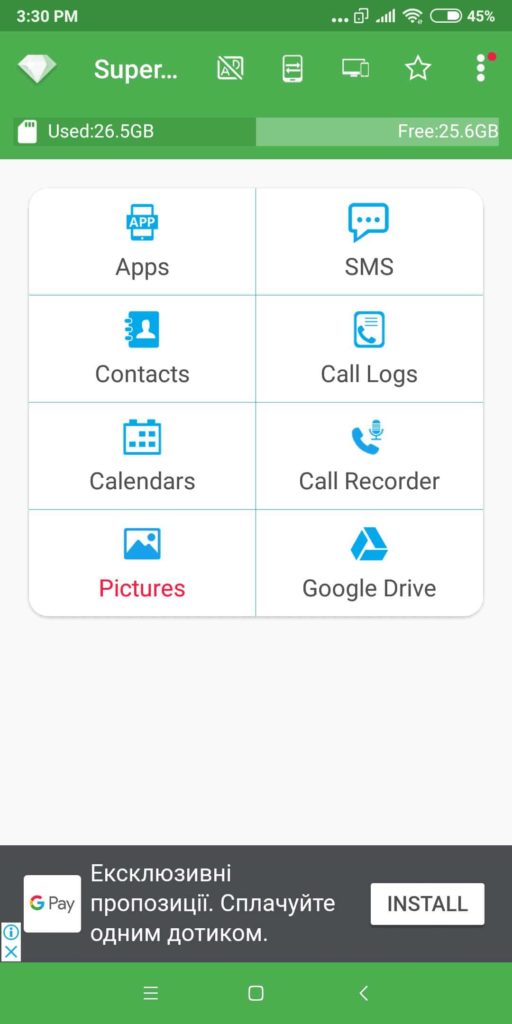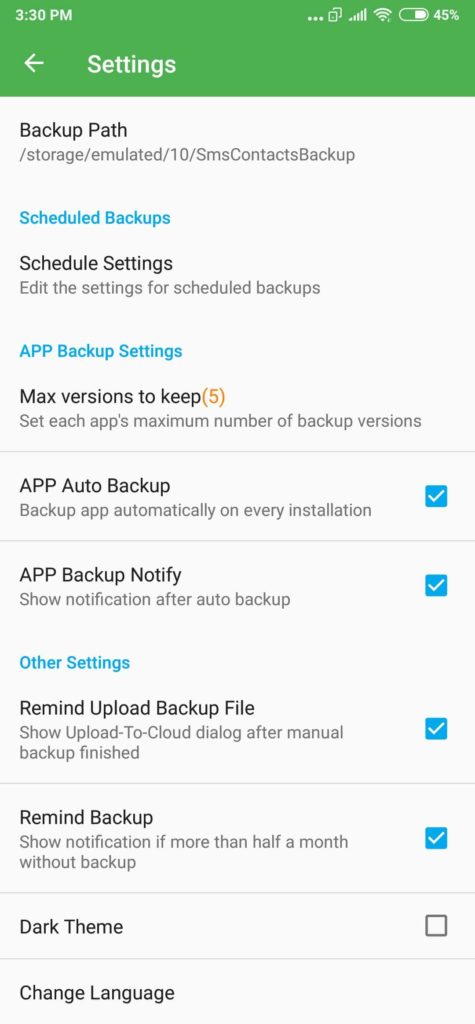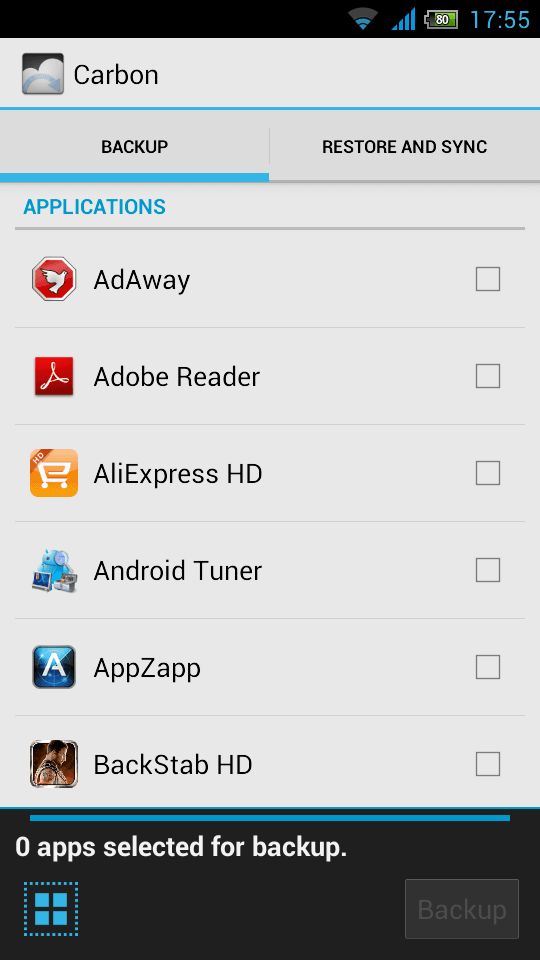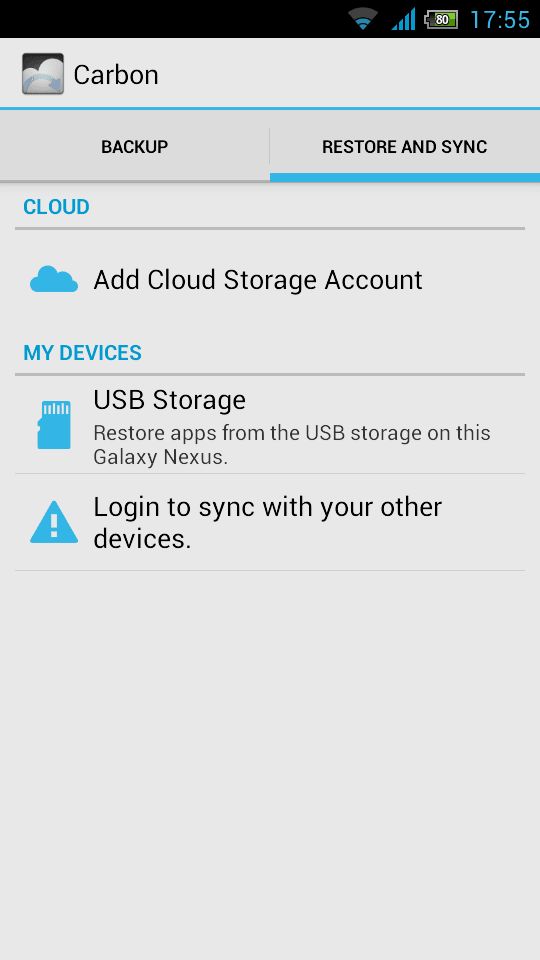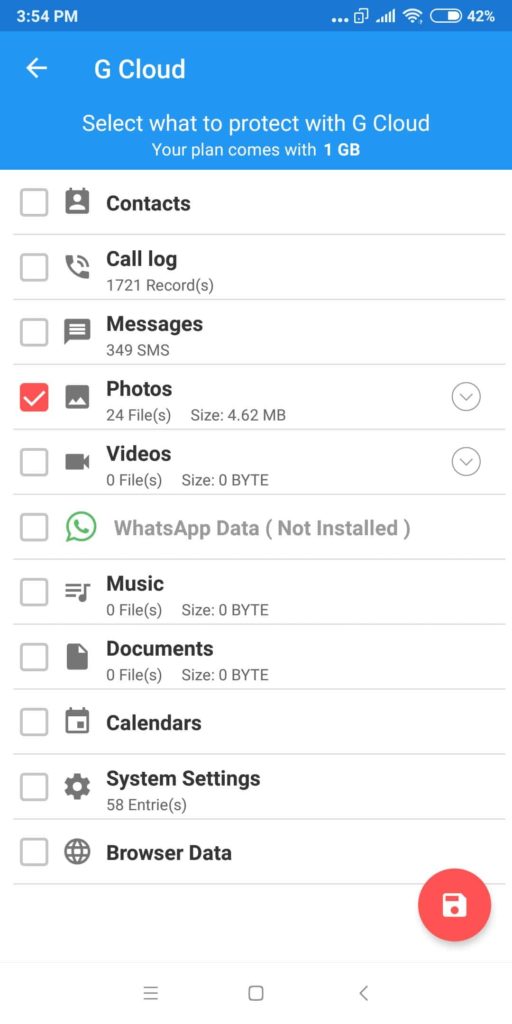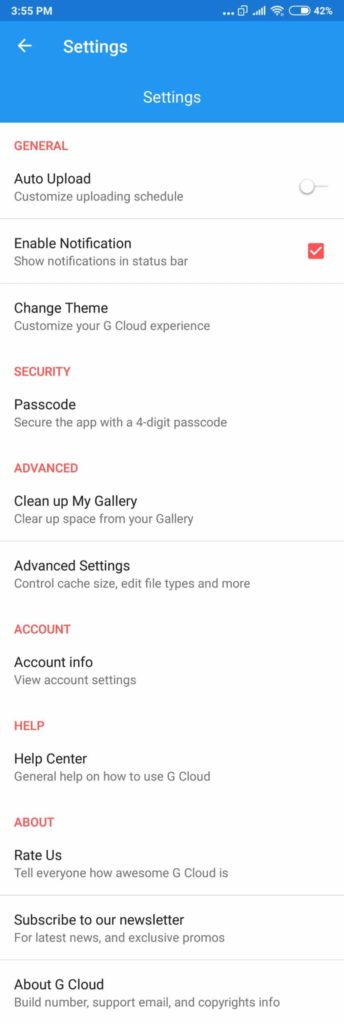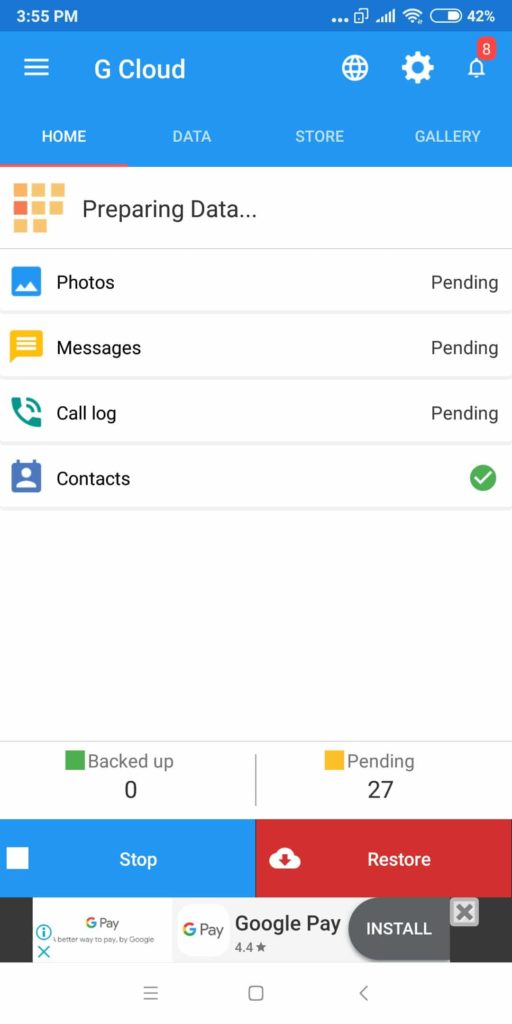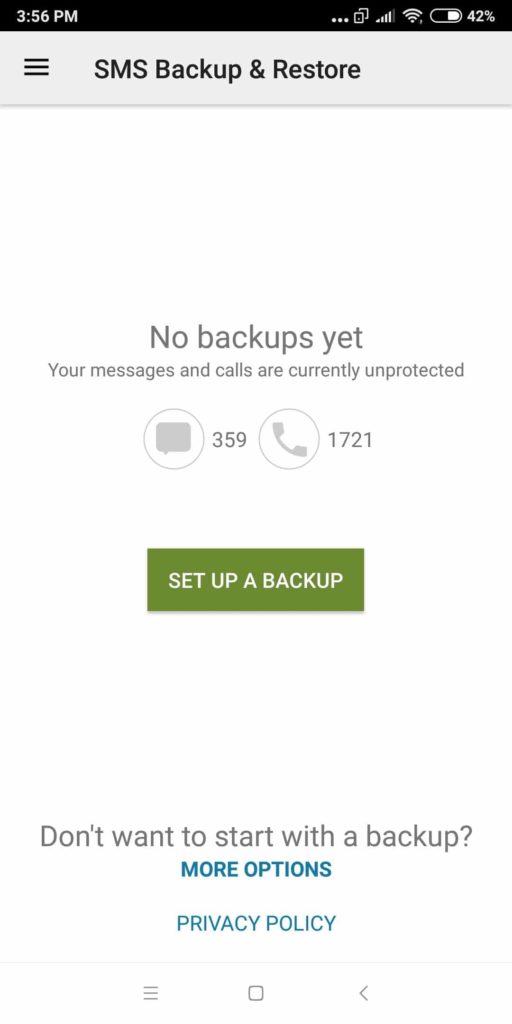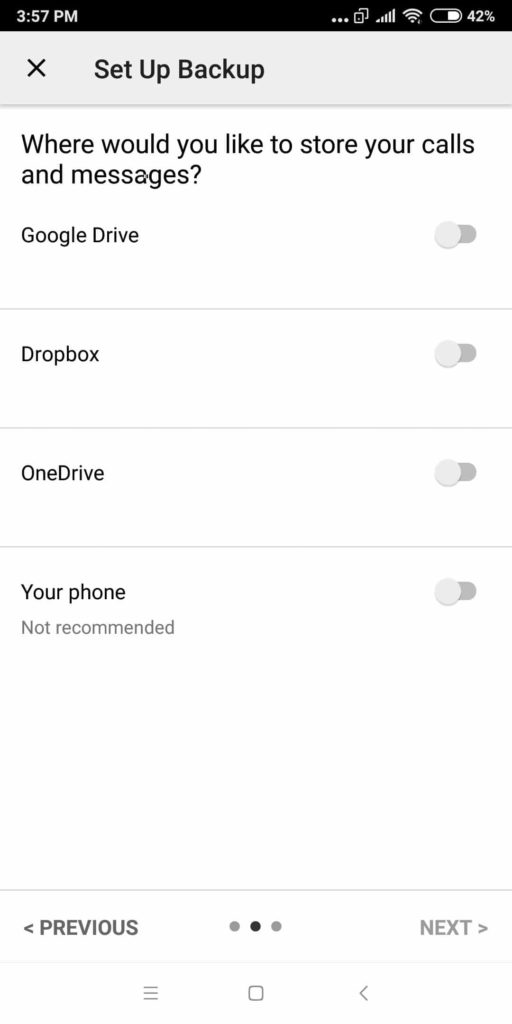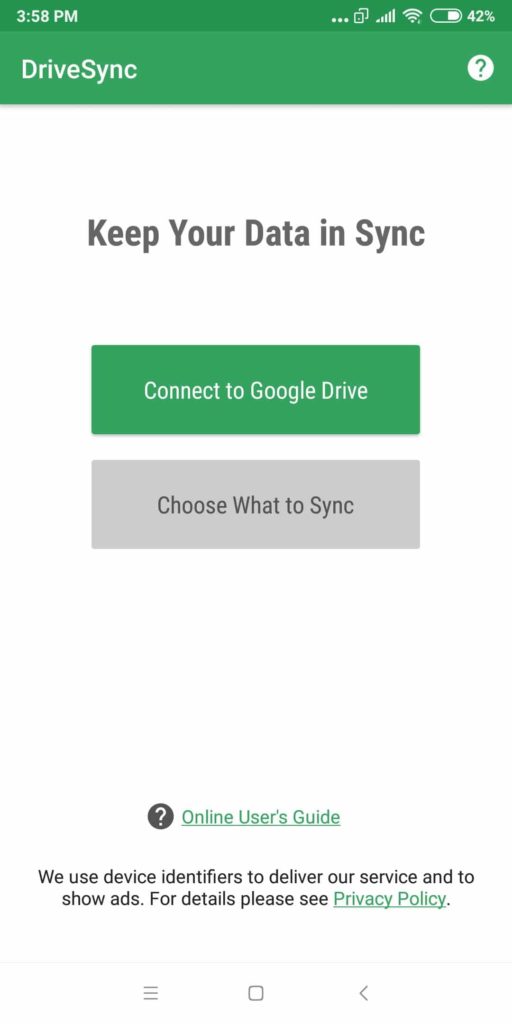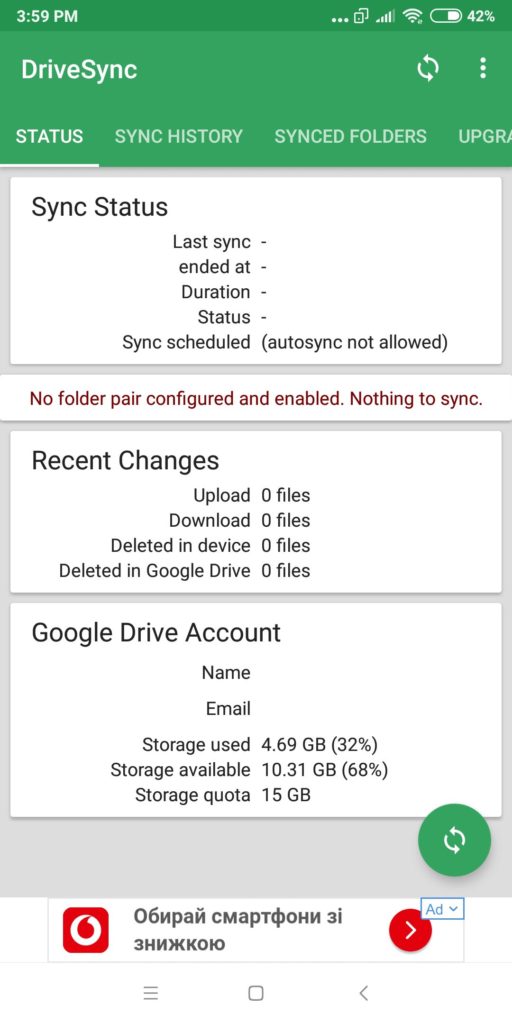スマートフォンが初めて登場した時代を覚えていますか?それは、現代のフィーチャーフォンと比べても、さほど優れたものではありませんでした。プロセッサーの性能は低く、メモリも少なく、カメラも不格好で、画面も小さかったのです。
2008年に発売された最初のAndroidスマートフォンは、すでにタッチスクリーンと256MBの内蔵メモリーを搭載していました。これは当時としては非常に大きなものでした。現在では、Facebookアプリだけがより多くの容量を必要とします。最近のAndroid端末はどうでしょうか。携帯電話というより、本格的なパーソナルアシスタントです。ギガバイトのメモリを搭載し、強力なプロセッサーとカメラを持ち、コンピュータの代わりに簡単に使うことができるのです。
写真、ビデオ、電話番号、そして個人的な会話やビジネス上の会話など、実に膨大なデータが保存されています。それらをすべて失うとどうなるのでしょうか?まあ、少なくとも、あなたは気にする貴重なファイルの多くを持っています。幸いなことに、Androidデバイスでファイルをバックアップする方法はたくさんあります。これらの方法には、内蔵の機能だけでなく、悪くないサードパーティのソリューションも含まれます。
この記事では、一般的にバックアップできるデータ、および明確な指示と一緒にPCにAndroid携帯をバックアップする方法に関するすべての可能な方法を確認します。
Android デバイスをバックアップするオンラインサービス
ベンダーからのソリューション
デバイスメーカーはしばしば独自のデータバックアップユーティリティを提供しています。例えば、ソニーは、コンピュータにアプリケーションをインストールすることを提案し、ASUS、LG、Xiaomiは、ファームウェアにそれぞれの機能を埋め込むことを提案しています。サムスンは、自社のクラウドにバックアップコピーを作成することを提案しています。
ベンダーのソリューションの組み合わせは?
- まず、バックアップが十分に完全であるため、デバイスのリセットやファームウェアの更新後にデータを完全に復元することができます。
- 第二に、あるベンダーのデバイスから別のデバイスにバックアップを復元することは、同じメーカーのモデルに同じソフトウェアを復元する必要があることを成功させません。しかし、Xiaomiのバックアップは、MIUIファームウェアを実行しているほとんどのデバイスと互換性があります。これはXiaomiデバイスにのみ適用されるわけではありません。
しかし、デバイスを長く使う予定があるなら、バックアップを作成してはいかがでしょうか。そう、これは必ずしも便利ではなく、そう、必ずしも自動化されているわけでもないのですが、可能でしょう?そして、もし携帯電話に何かあって、同じメーカーのデバイスに買い換えることになったとしても、バックアップから復元することができるかもしれません。もちろん、保証はありません。メーカーが保証するのは、同じ機種の端末でのみ復元が成功することです。
Google Driveによる内蔵バックアップ
価格は無料、データ容量15GBまで。
バックアップするデータの内容連絡先、カレンダー、通話履歴、アプリデータ、端末設定、テキストメッセージ、Gmail、Google Chromeのブックマークと履歴、メモ、Google Docsなど。
Android端末を本格的なパーソナルアシスタントとするためには、ぜひGoogleアカウントに接続してください。デフォルトでは、そのAndroid Backup Serviceを使用して多くのパラメータをバックアップしています。このオプションはすべてのスマートフォンやタブレットで利用可能で、ほとんどの場合、手動で有効にする必要はありません。これはバックグラウンドで静かに動作します。
Googleアカウントの使用を無視しない場合、あなたはあなたのデータのいずれかを失うことを忘れることができます。Googleのサーバーは、あなたのデバイスの最新の更新を含み、すぐに適用された変更を更新します。Googleドライブには15GBの容量があり、ほとんどのものを保存するのに十分な容量です。では、Android端末のバックアップ設定を管理する方法を見てみましょう。
システム設定をバックアップするには、デバイスの設定を開き、「バックアップとリセット」セクションを開きます。デバイスのファームウェアによって、これは異なる場所にあることがあります。いずれにしても、バックアップ機能を有効または無効にすることができます。
私のデータをバックアップする」スライダーをタップし、接続されているGoogleアカウントを選択するだけです。さらに、デバイスが同期する設定を正確に確認することができます。
これは通常、アプリデータ(インストールされているすべてのアプリケーションのデータをバックアップ)、通話履歴、連絡先、およびデバイス設定(壁紙、Wi-Fiパスワード、デフォルトアプリ)です。
次に、「同期」セクションに移動し、「Google」を選択します。
ここでは、同期してバックアップしたいGoogleアプリやサービスを把握することができます。
同期されるアプリは、カレンダー、Chrome、連絡先、Gmail、Google Drive、Docs、Sheets、Google Fit、Notesなどです。さらに、最後の同期がいつ行われたかを確認し、必要に応じて同期を有効または無効にしたり、強制的に同期させることができます。
- 無料、追加や隠れた支払いなし。
- 非常に簡単な設定。
- 追加やサードパーティ製がない
- すべてのデータはGoogleのサーバーに保存されます。これは、一部のユーザーにとって非常に悪いことです。
IDrive
価格設定。5GBは無料、2TBは年間52.12ドル、5TBは年間74.62ドル。
バックアップするデータの内容連絡先、写真、ビデオ、カレンダー、SMS、通話履歴、音楽、その他任意のフォルダのファイル。
IDriveはAndroidデバイスをバックアップするためのもう一つの素晴らしいサービスです。連絡先、カレンダーイベント、メッセージ、通話ログ、および多くのスペースを必要としない小さなファイルをバックアップするのに十分な5GBを無料で提供しています。しかし、あなたはまだいくつかの最も重要な画像やビデオをバックアップすることができますが、彼らはかなりすぐにストレージを埋めるでしょう。IDriveでどのようにデータをバックアップしますか?
まず、ウェブブラウザを使用してアカウントを作成する必要があります。モバイルアプリでアカウントを作成できないのは、かなり変です。その後、Google Play StoreからIDrive Onlineアプリケーションをインストールします。スタート画面には、3つのタブが用意されています。アップロードした写真に写っている顔をすべて表示する「People」、ファイルをアップロードした日時を確認する「Timeline」、予約したファイルを端末にダウンロードする「Access and Restore」です。中央には、保護されていない写真の枚数が表示されます。
設定では、パスワードの変更、動画のアップロードの有効・無効、アップロードされる画像の品質など、ほぼすべての設定が可能です。自動バックアップオプションは、充電中にデバイスをバックアップするか、スケジュールを設定するかを設定することができます。通信量が限られている場合などには、非常に便利なオプションです。
では、IDriveでAndroid端末の予約コピーを作成しましょう。
赤い「Backup」の下をタップして、アップロードしたい項目を選択します。連絡先、写真、ビデオ、カレンダー、SMS、通話履歴、音楽、その他のファイルから選択することができます。例えば、連絡先と写真を選択してみましょう。今すぐバックアップ」をタップし、アップロードが完了するまで待ちます。
その後、次のような通知が表示されます。
ファイルをデバイスにアップロードして戻すには、「アクセスと復元」セクションに移動します。そこに、「マイデバイスバックアップ」項目が表示されます。それを開いて、ダウンロードするファイルを選択します。
さらに、デスクトップ上のウェブブラウザで、予約したすべてのコピーを管理することができます。
- 直感的で分かりやすいインターフェイス。
- 5GBを無償で提供。
- 自動バックアップ。
- クロスプラットフォームアプリケーション:デバイス間でファイルを同期し、どこからでもファイルにアクセスできます。
- ほぼすべての種類のデータをバックアップ。
- モバイルからアカウントを作成できない。
- 無料アカウントでは、写真やビデオをバックアップするためのスペースがかなり限られている。
IDriveの詳細なレビューはこちらで読むことができます。
pCloud
価格。10GBまで無料、500GBで47.88ユーロ/年、2TBで95.88ユーロ/年。
バックアップするデータについて。写真や動画
スイスに本社を置く、優れたクラウドストレージです。デスクトップ版とは異なり、Androidアプリでは写真とビデオのみをバックアップすることができます。どうすればいいのでしょうか?Playストアからアプリケーションをインストールし、設定から自動アップロードのオプションを有効にします。
さらに、アップロードするものを設定することができます。ファイルの種類(写真、ビデオ、またはその両方)とアップロードモード(すべてのファイル、または新しく作成されたもの)を選択できます。
自動アップロードのフォルダーにあるファイルにアクセスすることができます。
- 10GBを無料で利用できる。
- 手頃な価格。
- インターフェイスを使用するのは簡単。
- 軽量なアプリ。
- 複数のデバイスからアクセスできる。
- 特定のフォルダを選択することができない。
pCloudの詳細なレビューはこちらでご覧いただけます。
ドロップボックス
価格。2GBは無料、1TBは8.25ドル/月、2TBは16.58ドル/月。
バックアップするデータ写真、動画、連絡先
Dropboxは、クラウドストレージ市場のリーダーの一人である。Androidデバイスの場合、写真、ビデオ、連絡先をバックアップすることができます。これらのオプションを有効にする方法を見てみましょう。Playストアからアプリケーションをインストールしたら、設定で「カメラアップロード」と「連絡先の同期」オプションを有効にします。
さらに、カメラのアップロードを設定することができます。例えば、動画をアップロードするか、携帯電話データを使用するか、バッテリー残量でアップロードを停止するかを選択することができます。
メディアファイルは、Camera Uploadsフォルダーで利用可能になります。
- 軽くて魅力的なインターフェイス
- 優れたアップロード速度。
- 信頼性の高い保護機能
- 無料で使えるのは2GBのみ
- 価格がかなり高い
Dropboxの詳しいレビューはこちらでご覧いただけます。
Googleフォト
価格:無料、元の品質で15GB、取るに足らないほど低下した品質で無制限。
バックアップするデータは何か:写真とビデオ。
Googleフォトは、写真や動画をバックアップするのに最適なサービスの一つです。アップロードされたメディアファイルの品質を無意味に下げることに同意すれば、無制限のストレージを手に入れることができます。このアプリケーションは、最新のスマートフォンやタブレットにすでにプレインストールされています。どのように設定するのですか?
アプリを初めて開くと、基本的なバックアップ設定だけが要求されます。あなたはそれらを確認するか、変更することができます。デフォルトでは、このアプリはカメラで撮影したファイルを同期します。理論的には、Google Drive上のフォルダにすべての写真をすぐにアップロードできますが、失敗することが非常に多いです。
さらに、後で変更することもできます。そのためには、サイドバーから「設定」を開いてください。そこでは、多くのことを変更することができます。
バックアップと同期を設定するには、「バックアップと同期」セクションに移動します。ここでは、フォルダを選択し、アップロードサイズを変更し、携帯電話のデータを使用して設定することができます。
最大の特徴の1つは、無制限のストレージです。そのためには、「アップロードサイズ」セクションで「高品質」を選択します。これにより、写真の品質が少し下がりますが、ほとんどのユーザーには適切です。
- 無制限の無料ストレージ。
- 自動アップロード。
- メディアファイルのあるフォルダを複数選択できる。
- 写真やビデオを整理する良いパーソナルアシスタント。
- Google Driveとの同期に問題がある場合がある。
- デスクトップアプリケーションで写真を見ることができない – ブラウザ経由でのみ利用可能です。
その他のAndroidバックアップ用アプリ
チタンバックアップ
価格無料、5.99ドル
バックアップするデータについて。システムパーティションを含むすべて。
Androidで最も先進的なバックアップ用アプリケーションであり、また最も実績と知名度のあるアプリケーションでもあります。しかし、それを使用するためには、ルート権限が必要であることに注意してください。Titanium Backupはインストールされたすべてのアプリケーションの完全なコピーを作成し、設定、メッセージ、連絡先、ブックマークをバックアップし、これらのデータをDropbox、Box、Google Driveクラウドストレージにアップロードすることが可能です。さらに、Titanium Backupはユーザーアプリケーションのシステム化、システムアプリケーションの削除、オンデマンドとスケジュールによるバックアップの実行などを行うことができます。コピーするものとしないものを、フィルターを使って柔軟にカスタマイズすることができます。このモンスターの能力を完全に活用するためには、Proバージョンを購入する必要があります。
スーパーバックアップ
価格:無料、$1.99.
バックアップするデータアプリケーション、メッセージ、連絡先、通話記録、カレンダー。
Super Backupはアプリケーション、連絡先、通話、カレンダー、写真のバックアップを作成し、Google Drive、FTP-server、SDカードに保存します。ご希望であれば、スケジュールコピーを有効にすることができます。同時に、アプリケーションの設定をコピーする必要がある場合は、root権限が必要です。
Super Backup には興味深い機能があります。このアプリケーションは、あるスマートフォンから別のスマートフォンへすべてのデータを転送することができます – これを可能にするには、両方のデバイスにそれをインストールする必要があります。これは、新しいデバイスを購入し、すべての設定とデータを手間なく転送したい場合に、非常に便利な機能です。Super Backupは、写真付きバックアップの暗号化をサポートしています。最後に、電話の会話を録音することができます。このアプリケーションは、クリーンでクリアなインターフェイスを備えています。不要な機能を詰め込みすぎず、期待通りの機能を備えています。しかし、無料版では、広告がやや煩わしいので、それを取り除くには、プロ版を購入する必要があります。
Helium – アプリの同期とバックアップ
価格無料, $1.99
バックアップするデータ内容アプリ、設定、メッセージ。
これは、悪名高いClockworkMod – Androidカスタムローダーのクリエイターによるクールなツールです。ヘリウムのトリックは、それがあなたのすべての設定とプログラムの完全なコピーを作成することができると同時に、ルート権限を必要としないことです。これは、アプリケーションのパラメータをスマートフォン間で転送したり、リセット後に設定を復元するために使用することができます。
root権限をお持ちでない場合は、以下の手順でHeliumにシステムデータへのアクセス権限を与える必要があります。
- スマートフォンにアプリをインストールします。
- コンピュータにChrome用のHelium拡張機能をインストールする。
- スマートフォンをケーブルでコンピューターに接続し、USBデバッグを有効にします。
- アプリが設定完了を報告するのを待ちます。準備完了です。
あとはケーブルを外して、アプリケーションとその設定、メッセージ、ユーザー辞書をローカルストレージにコピーします。さらに、Heliumはスケジュールに沿ってコピーを作成することができます。Dropbox、Box、Google Driveへのバックアップもサポートされていますが、これにはプレミアム版の購入が必要です。
Gクラウドバックアップ
価格無料、年間39.99ドル
バックアップするデータ内容連絡先、通話履歴、メッセージ、写真、ビデオ、音楽、ドキュメント、カレンダー、システム設定、ブラウザデータ
これは、リスト全体から最も使いやすいアプリの1つです。メッセージ、通話、連絡先、写真、ビデオ、ドキュメント、システム設定、およびその他のデータのコピーを作成することができます。デフォルトでは、エネルギーとモバイルトラフィックを節約するために、スマートフォンを充電し、Wi-Fiに接続すると、バックアップが有効になります。ただし、手動でコピーをオンにすることができます。
このアプリを使用するには、アカウントを作成する必要があります。無料版では、G Cloud Backupはクラウドに 1 ギガバイトの容量を提供します。これは連絡先とメッセージには十分すぎる容量ですが、写真には十分ではありません。ストレージ容量を拡張するサブスクリプションの料金は、1.99 ドルからです。
SMS バックアップ & リストア
価格無料、$4.99
バックアップするデータ内容メッセージと通話
名前から明らかなように、このアプリケーションはメッセージのバックアップコピーを作成し、通話ログをコピーすることもできます。データはローカルと、Google Drive、Dropbox、OneDriveなどの最も人気のあるクラウドストレージのいずれかに保存することができます。さらに、このアプリケーションを使用すると、1つの電話から別の電話に通話履歴とメッセージを転送することができます。このアプリは、XML形式へのバックアップのエクスポートもサポートしており、コンピュータ上でテキストメッセージを保存して閲覧することができます。アーカイブは、自動モードで定期的に実行されるように設定することができます。ご希望であれば、バックアップへの不正アクセスを避けるため、アプリケーションをパスワードで保護することもできます。
オートシンク
価格無料、$2.25、$6.69、$12.99
バックアップするデータの内容ドキュメント、音楽、写真、ビデオ
Dropbox、Google Drive、OneDrive、Boxとフォルダやファイルを自動的に同期する機能をAndroidスマートフォンに提供する、非常に人気のあるアプリケーションです – その公式クライアントを待つことができない機能です。メッセージや連絡先のコピーには対応していませんが、スマートフォンの文書、音楽、写真、動画をバックアップする必要がある場合に、自動同期が便利です。
このアプリケーションは、一定の時間間隔でフォルダを同期させることができます。ここでは、いくつかのオプションがあります。例えば、クラウドストレージ内のフォルダとスマートフォンのメモリ内のフォルダを完全に同一に見えるようにしたり、逆に、容量を節約するためにスマートフォンから削除して、すべてのデータを自動的にクラウドにアップロードしたりすることができます。
Autosyncの無料版では、1つのフォルダのみを同期することができます(サブフォルダの数は無制限です)。プレミアム版では、任意の数のフォルダーをクラウドにアップロードできます。さらに、広告が一切含まれていません。
データが失われる可能性がある理由
- ソフトウェアの不具合。平均的なAndroidユーザーは、デバイス上で数十のアプリを使用しています。その中には、本当に質の高いものもあれば、それほど質の高くないものもあります。さらに、あるアプリが他のアプリと競合することもあります。その結果、どうなるでしょうか?ソフトウェアの不具合により、重要なファイルが失われる可能性があります。仕事のファイルだけならまだしも、思い出の写真やビデオ、プレゼンテーションなどが失われたらどうでしょう?バックアップがあれば安心です。
- メモリ/SDカードの故障。最近のAndroid端末のほとんどは、信頼性の高いメモリモジュールを使用しています。ほとんど故障することはありません。さらに、SDなどの外部メモリカードをサポートしない傾向があります。SDカードはまだあまり信頼性が高くなく、ファイルを失う主な理由の一つであるため、これは可能な問題を回避するのに役立ちます。
- ファームウェアの更新が正しくない。多くのデバイスベンダーは、定期的にファームウェアのアップデートを提供しています。これらは、マイナーなバグフィックスを提供するだけでなく、Androidの新バージョンを含むこともあります。何度もテストされているにもかかわらず、アップデートが非常にスムーズに行われないことがあります。メジャーアップデートでは、ファイルの損失、ソフトウェアの非互換性などが発生することがあります。場合によっては、問題がかなり深刻になることもあります。
- 物理的な損傷慎重に手に取ったのに、ポケットに入れずに床に落としたり、水の中に落としたり。見覚えがありますよね?スマホやタブレットは、どんな状況でも直るわけではありません。直らなければ、すべてのファイルを失うことになります。また、修理できたとしても、ファイルが復元できるわけではありません。
- デバイスを紛失した。交通機関、スーパーマーケット、プール、ジムなど、スマートフォンはサイズが大きくなったにもかかわらず、紛失することがよくあります。また、盗難に遭うこともあります。デバイスに物理的にアクセスできなければ、ファイルにアクセスできないことを、今さら言うまでもありません。
- Androidは、ウイルスに感染する最も一般的なプラットフォームではありません。ほとんどの場合、悪意のあるアプリに自分でアクセス許可を与える必要があります。同時に、ハッカーは、Androidシステムをハックする新しい方法を常に開発しています。本当に死角はないのでしょうか?
以上が、Android端末のデータを失う理由のトップです。では、一般的にどのようなファイルをバックアップできるのか見てみましょう。
Android デバイスでバックアップできるデータとは?
最近のスマートフォンは、連絡先をすべて一か所に保存できる唯一の方法であることが多いです。家族、同僚、ビジネスパートナーの番号だけでなく、メールアドレス、メッセンジャーなど、丸暗記では不可能な重要情報を保存しておきましょう。連絡先を失えば、すべてを失うことになります。なぜか?特に頻繁に使用しない連絡先の場合、頭の上に覚えている連絡先の数を数えてみてください。連絡先のバックアップは、あなたのデバイスに何か問題が発生したときに、それらを復元することができます。
さまざまなメッセンジャーが人気を集めていますが、多くの国では従来のテキストメッセージとMMSが非常に人気があります。多くのモバイルプロバイダーは、加入者に無制限のメッセージを提供しています。なぜそれを使わないのでしょうか?もちろん、その場合、メッセージの履歴には重要な情報や大切な人との素晴らしい思い出が含まれている可能性があり、それらを失うことは非常に悪いことかもしれません。だから、頻繁にメッセージを使用する場合は、バックアップを取ることを検討してください。
Androidデバイスを使って一日の予定を立てていますか?内蔵またはサードパーティのカレンダーアプリケーションを使用すると、すべてのタスクと毎日のスケジュールが表示されます。それらを失うことを恐れているのですか?それなら、カレンダーのバックアップを忘れないでください。
- 通話履歴。あなたのビジネス活動に関連して、知らない番号からよく電話がかかってくることはありませんか?電話をかけ直さなければ、顧客を失うことになりかねません。また、デバイスの故障で通話履歴が失われたらどうでしょう?悪い影響が出る可能性があるので、通話履歴のバックアップはとても有効な手段です。
- ブラウザの履歴やブックマーク。今日、私たちはデスクトップパソコンよりもモバイルデバイスでインターネットを利用する時間が長くなっています。だから、ウェブブラウザは最も重要なアプリの一つです。また、閲覧履歴やブックマークは非常に貴重な情報です。ほとんどすべてのブラウザに同期オプションがあるにもかかわらず、私たちはそれを無視することはできません。
- メモとボイスメモほぼすべての人が、何かを思い出したり、スーパーで買う商品のリストを作成したりするために、モバイルデバイスを使ってメモやボイスメモを作成しています。アプリの中には、かなり機能が豊富で、素晴らしい手帳になるはずのものもあります。多くのデバイスには、バックアップ付きの優れたアプリが内蔵されています
- アプリとアプリのデータ。多くのアプリケーションは、クラウドストレージやローカルドライブに自分自身をバックアップすることができます。これは、ユーザーがこれらのアプリからいくつかの情報を復元するための多くの時間と労力を節約することができます
- デバイスの設定。復元するたびに端末を手動で設定する必要がないように、以前に保存した設定のバックアップを使用します。もちろん、このバックアップの事前作成には注意が必要です。アプリ、壁紙、テーマ、Wi-Fiパスワード、アクセス権などのリストが含まれている場合があります。
- 写真とビデオ最近では、モバイルデバイスでたくさんの写真やビデオを撮るようになりました。もちろん、そのうちのいくつかを失ってしまうのは、ベストなことではありません。どうすればそれを避けることができるのでしょうか。メディアファイルをバックアップするためのアプリやサービスはたくさんあります。そのうちのいくつかを使うことを無視してはいけません。
- また、外出先でドキュメントを使用する際に、仕事でAndroidデバイスを使用する忙しい人も多いでしょう。ほとんどのアプリには、最も人気のあるクラウドストレージへのバックアップ機能があります。
- システムファイル。高度なソフトウェアには、システムファイルまでバックアップできるものがあります。この機能は、例えば、ファームウェアを手動で変更したい場合に便利です。
まとめ
2022年にAndroidデバイスをバックアップするための利用可能なオプションがたくさんあります。私たちはそれらのベストをレビューしました。Googleが提供するデフォルトのオプションから始めて、より経験豊富なユーザーになったら、より高度なアプリケーションを使用することができます。
We earn commissions using affiliate links.
![How to Backup Android Phone to PC in 2021 [Contacts, Photos, Messages..]](https://www.privateproxyguide.com/wp-content/uploads/2019/03/How-to-Backup-Android-700x368.jpg)